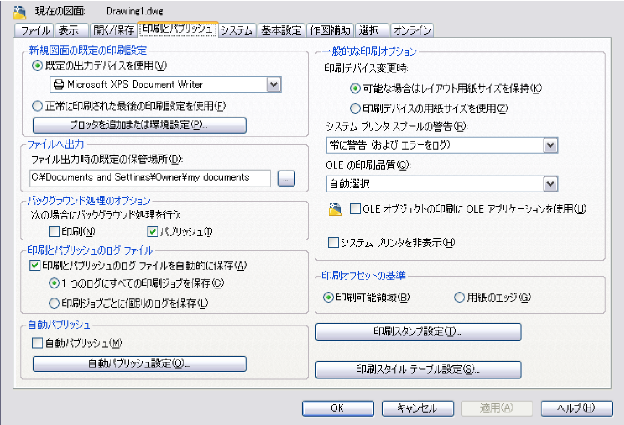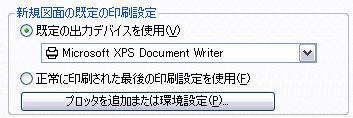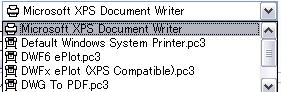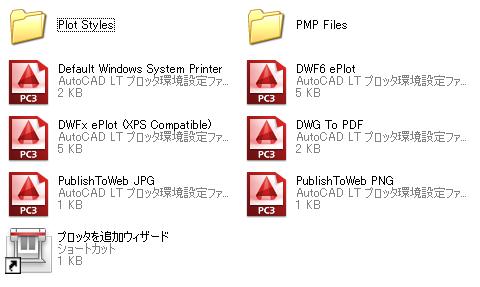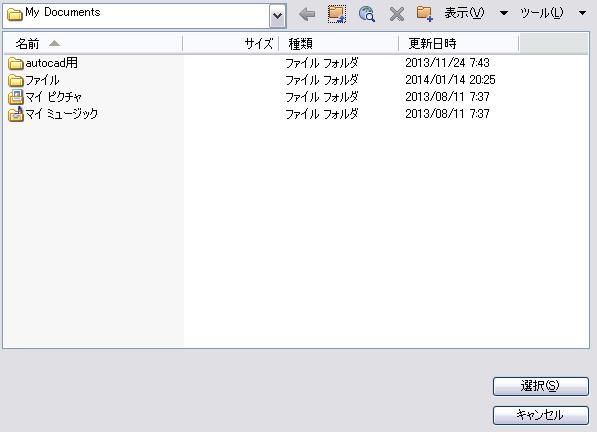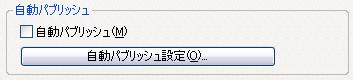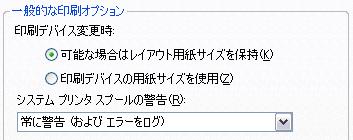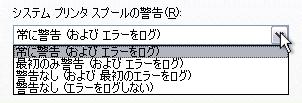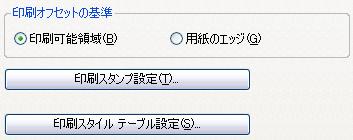|
|||||||
 |
|||||||
|
||
|
9-4 オプション④ "印刷とパブリッシュ"
印刷に関する各オプションを設定できます。
ファイル|表示|開く/保存|印刷とパブリッシュ|システム|基本設定|作図補助|選択
新規図面の規定の印刷設定
規定の出力デバイスを使用 チェックを付けると、初期設定で選択されるデバイス(プリンター含む)を設定できます。下図はプリンターがインストールされていない状態です。
正常に印刷された最後の印刷設定を使用 チェックを付けると、常に最後に印刷した設定をデフォルトとして設定されます。
プロッタを追加または環境設定 プロッタ管理ウインドウが表示されます。プロッタの追加と管理ができます。
ファイルへ出力
ファイル出力時の規定の保管場所 パスの右横にあるボタンをクリックすることで保管場所を指定できます。
バックグラウンド処理のオプション
バックグラウンド処理は、印刷またはパブリッシュ を開始すると同時に図面ファイルに戻って作業を再開できます。
次の場合にバックグラウンド処理を行う "印刷" 印刷作業がバックグラウンドで実行されます。
次の場合にバックグラウンド処理を行う "パブリッシュ" パブリッシュ作業がバックグラウンドで実行されます。
印刷とパブリッシュのログファイル
印刷とパブリッシュのログ ファイルをカンマ区切り値(CSV)ファイルとして保存します。カンマ区切り値(CSV)ファイルは、表計算ソフトで表示できます。ログ ファイルの場所を確認または変更するには、[オプション]の"ファイル"タブを使用します。 このログ ファイルには、印刷とパブリッシュに関する次の情報が含まれます。
ジョブ ID ジョブ名 シート セット名 分類名 開始および完了の日付と時刻 シート名 完全なファイル パス 選択したレイアウト名 ページ設定名 名前の付いたページ設定のパス デバイス名 用紙サイズ名 最終ステータス
自動パブリッシュ
チェックを付けると、図面ファイルを保存したり閉じたとき、図面が自動的に DWF、DWFx、PDF ファイルにパブリッシュされます。
自動パブリッシュ設定 [自動パブリッシュ設定]パレットが表示され、パブリッシュをいつ行うかや、パブリッシュされるファイルを格納する場所など、パブリッシュの設定をカスタマイズできます。
一般的な印刷オプション [可能な場合はレイアウト用紙サイズを保持] [ページ設定]ダイアログ ボックスで指定されている用紙サイズを使用します。選択している出力デバイスでこの用紙サイズに印刷できない場合、警告メッセージが表示され、プロッタ環境設定ファイル(PC3)で指定されている用紙サイズ、または、出力デバイスがシステム プリンタであれば既定のシステム設定で指定されている用紙サイズが使用されます。
[印刷デバイスの用紙サイズを使用] プロッタ環境設定ファイル(PC3)で指定されている用紙サイズ、または、出力デバイスがシステム プリンタであれば既定のシステム設定で指定されている用紙サイズを使用します。
システム プリンタ スプールの警告
[常に警告(および エラーをログ)]: 印刷図面がシステム プリンタにスプールされた場合、警告を表示し、常にエラーを記録します。
[最初のみ警告(および エラーをログ)]: 印刷図面がシステム プリンタにスプールされた場合、一度だけ警告を表示し、常にエラーを記録します。
[警告なし(および 最初のエラーをログ)]: 印刷図面がシステム プリンタにスプールされた場合、警告を表示せずに最初のエラーのみを記録します。
[警告なし(エラーをログしない)]: 印刷図面がシステム プリンタにスプールされても、警告を表示せず、エラーも記録しません。
OLEの印刷品質
OLE オブジェクトの既定の印刷品質を設定します。 [OLE オブジェクトの印刷に OLE アプリケーションを使用]にチェックを付けると、印刷時に埋め込み OLE オブジェクトの貼り付け元アプリケーションをロードできます。
システムプリンタを非表示 チェックを付けると、[印刷]および[ページ設定]ダイアログ ボックスに、Windows システム プリンタを表示します。
印刷オフセットの基準
印刷オフセット値を、印刷可能領域と用紙のコーナーのどちらを基準にするかを設定します。
[印刷可能領域] 印刷オフセットを印刷可能領域を基準にして指定します。
[用紙のエッジ] 印刷オフットを用紙のエッジを基準にして指定します。
[印刷スタンプ設定] "印刷スタンプ"ダイアログ ボックスが表示されます。
[印刷スタイル テーブル設定] "印刷スタイル テーブル設定"ダイアログ ボックスが表示されます。
関連記事
※Autodesk、AutoCAD、AutoCAD LT、DWG、DXFは、米国およびまたはその他の国々における、 |
|||||||||||||||||||||||||||||||||||||